电脑系统使用时间久了就会出现卡顿的情况。有的朋友误认为是电脑配置的问题。其实多半是系统垃圾过多造成的。随着时间的推移,如果不清理系统垃圾,系统垃圾就会越来越多,导致使用不顺利。这时建议您重新安装系统。如果您不知道如何重新安装,请参阅下文,它将为您带来一键重装系统win10简单安装方法。
安装win10系统步骤:1、下载安装“GeekDog安装大师”软件(原版),支持一键快速重装系统。
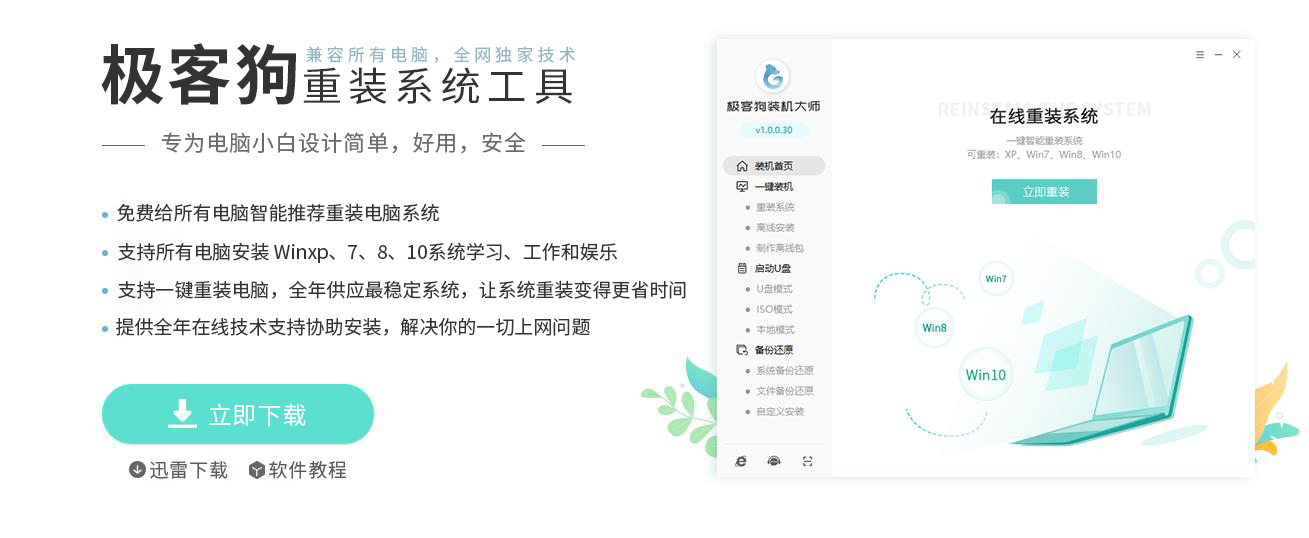
2、打开GeekDog Run,点击“立即重新安装”,快速进入系统安装界面。
PS:该软件涉及对可移动磁盘的读写操作。某些杀毒软件和安全软件会导致重新安装失败。运行程序前请关闭相关软件!
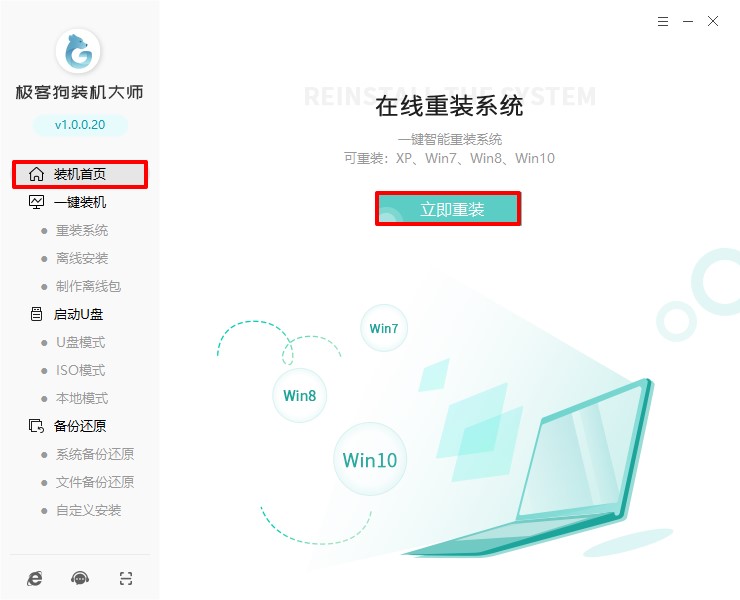
3.这一步选择的软件将安装在win10系统中。如果这里没有合适的软件,也可以全部取消选择,这样就不会随系统安装了。
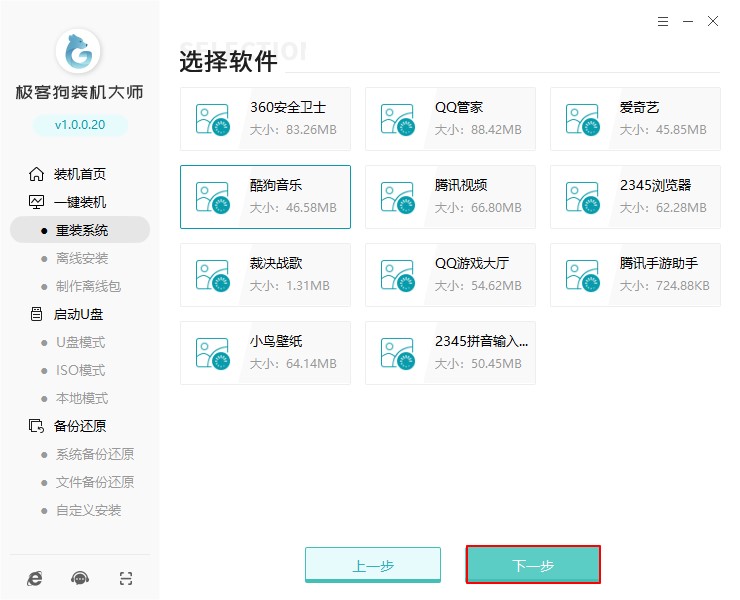
4、由于重装系统需要格式化C盘数据(桌面也是C盘),所以要注意备份需要保留的文件。
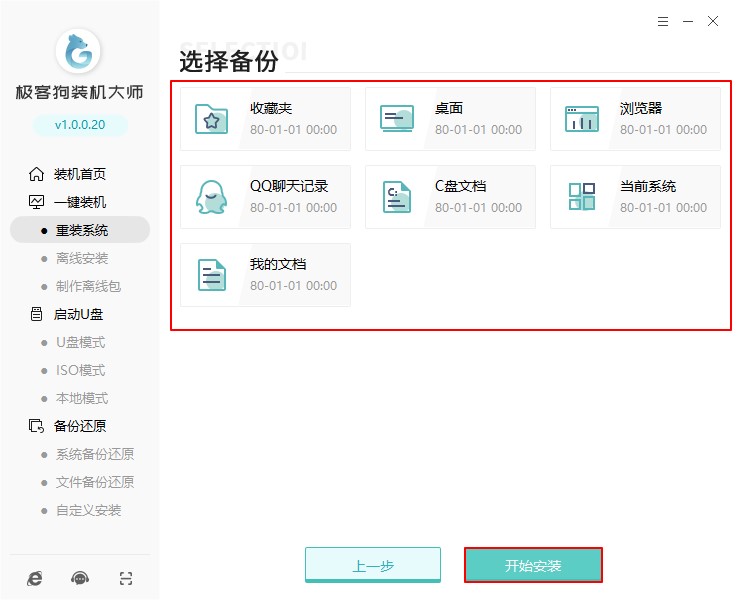
5、现在GeekDog开始下载系统镜像、系统软件、设备驱动、驱动备份等,下载完成后软件将进入部署环境并自动重启。
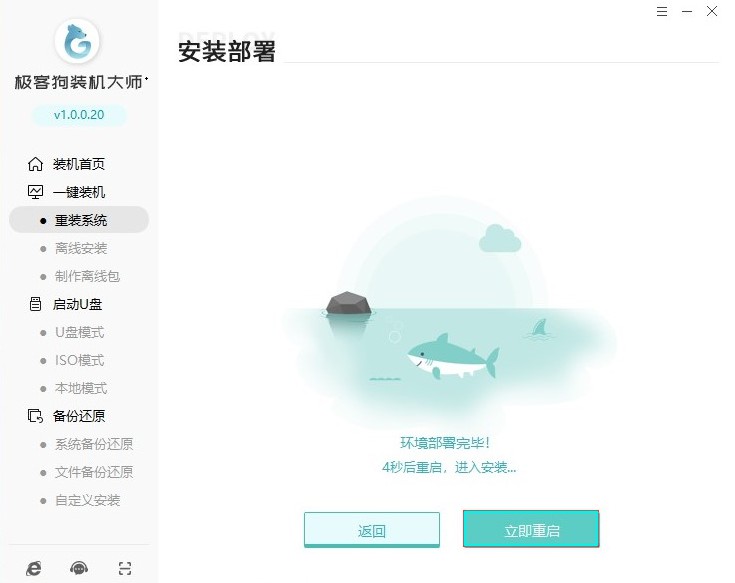
6. 重启后进入窗口启动管理器界面,选择PE项并回车。然后进入GeekDog PE系统。安装软件会自动安装win10系统。
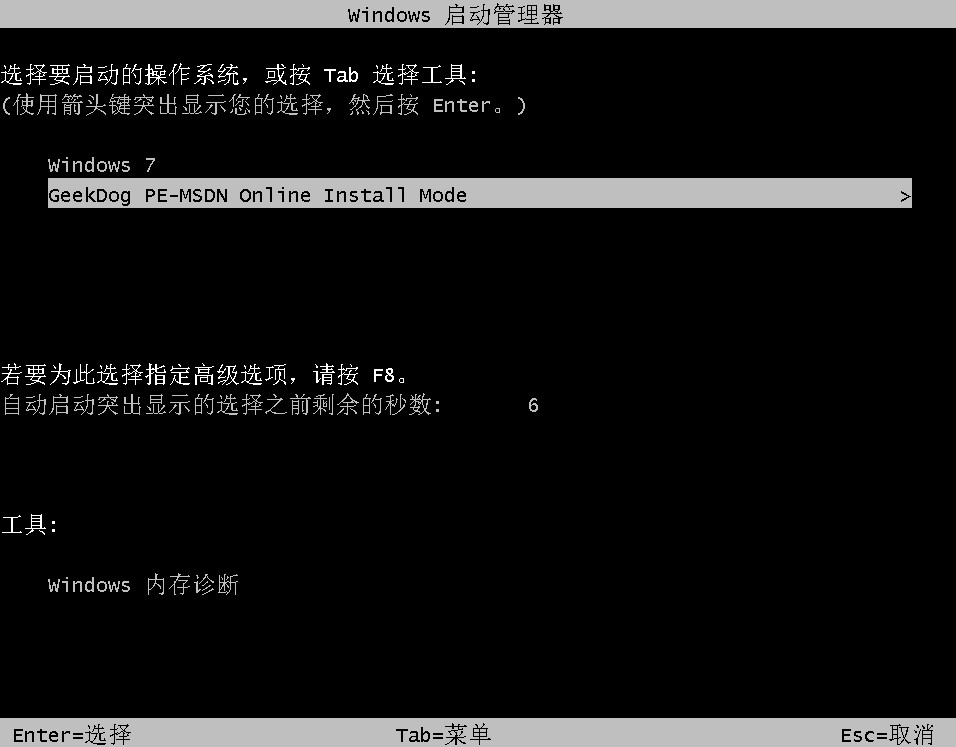
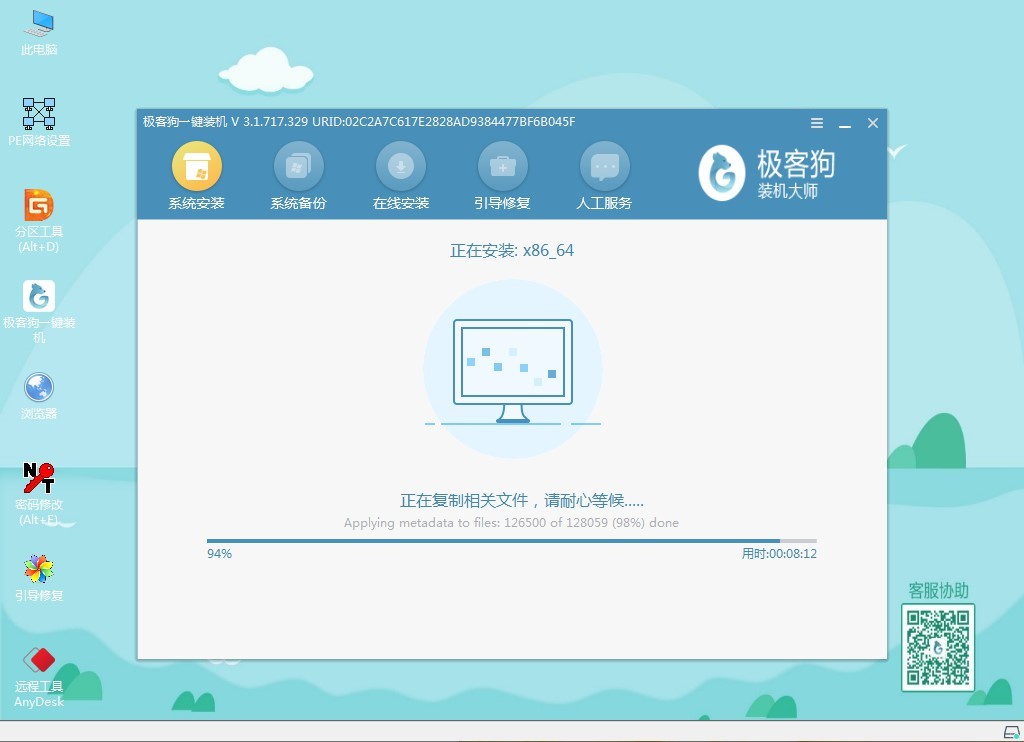
7、安装完成后系统会自动重启。重启后我们会看到一个全新的win10系统界面。至此,win10安装教程就分享给大家啦!
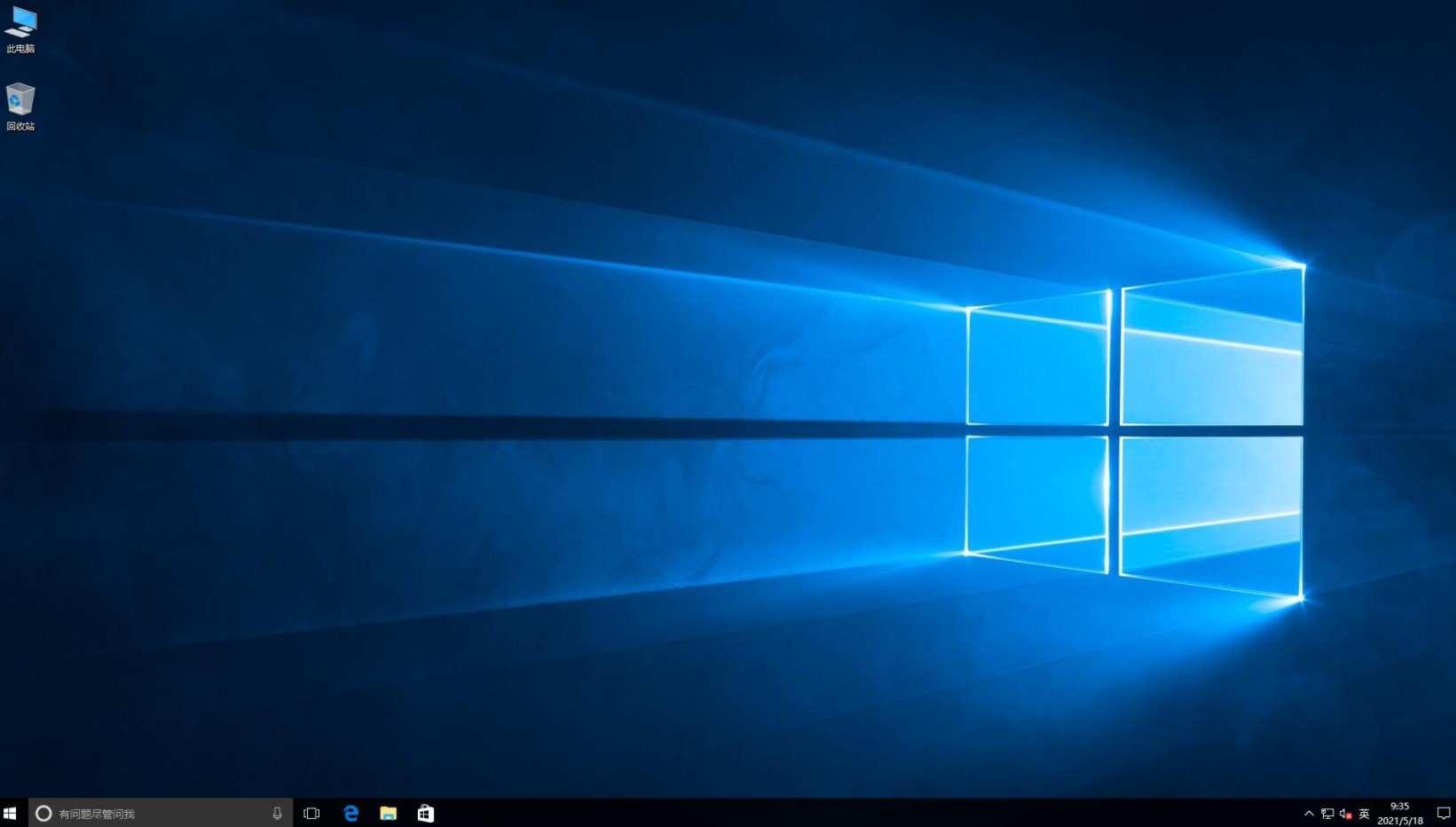
本文介绍一键重装系统win10简单安装方法。现在系统在使用的时候就不会那么卡了,因为系统缓存垃圾已经被清除了,C盘上只留下了必要的系统文件。希望这篇教程能够对大家有所帮助。